Потребность в переносе контактов на сим-карту с мобильного устройства появляется при замене девайса и потребности сохранения всех номеров. Это нужно для пользователей телефонами Андроид или Айфон. Существуют разнообразные варианты сохранения информации.
Как перекинуть контакты с телефона на симку
Чтобы сохранить на сим-карту телефонные номера с памяти устройства нужно:
- Перейти в телефонную книгу.
- Зайти в меню и выбрать раздел с настройками или управлением.
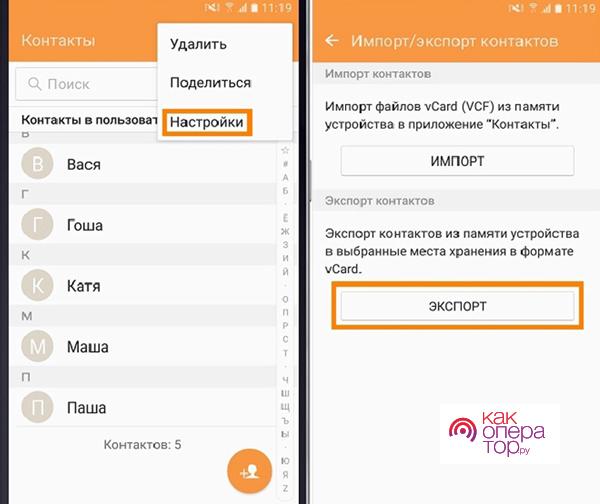
- Найти клавишу экспорта и активировать ее.
- В новом меню выбрать путь сохранения и ждать копирования контактов.
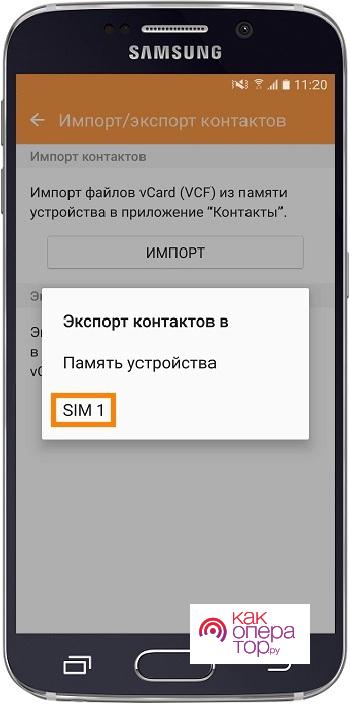
Память карты ограничена, каждый оператор позволяет сохранить определенный лимит номеров.
Сразу после проведенной процедуры необходимо вставить симку в новый девайс и импортировать данные. Основное отличие в том, что в меню выбирается вкладка «Импорт», а путь сохранения – память смартфона или аккаунт Гугл.
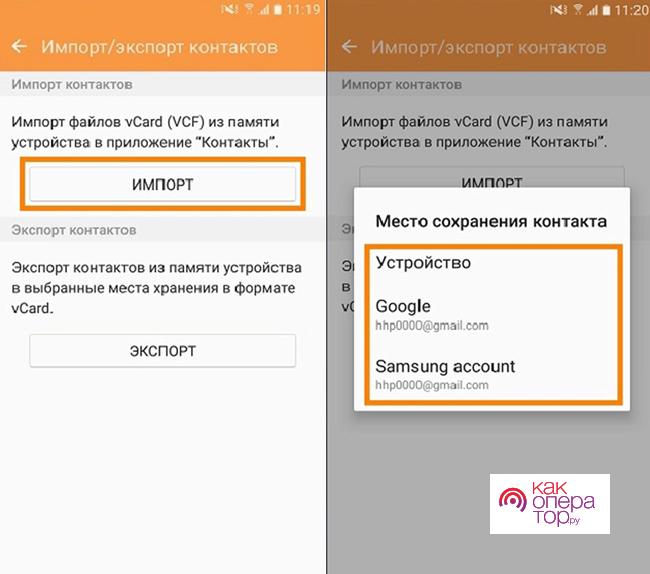
Как перенести контакты с памяти телефона на SIM-карту
Как скопировать контакты на сим-карту с помощью Google
Пользователи девайсами на базе Андроид могут применять облачное хранилище Google для экспорта и импорта контактов. Копирование осуществляется по такой инструкции:
- Перейти на страницу Гугл Контакты и авторизоваться на сервисе.
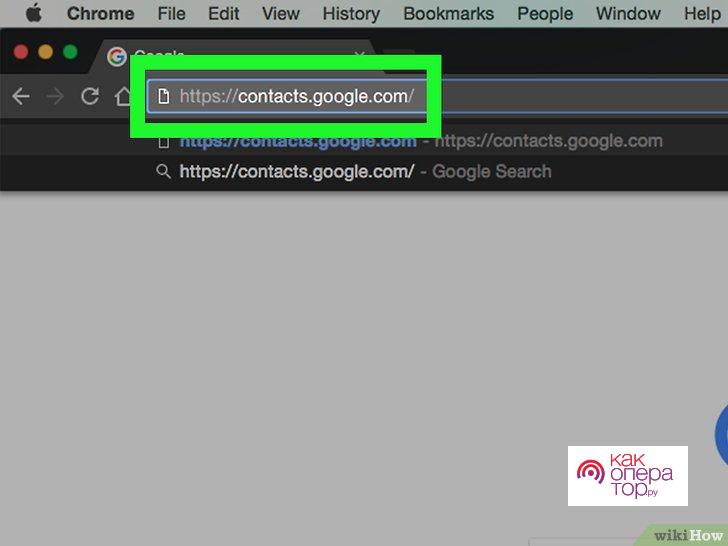
- Нажать на переход к старой версии хранилища, поскольку в новом функция контактов отсутствует.
- Войти в меню и выбрать «Экспорт».
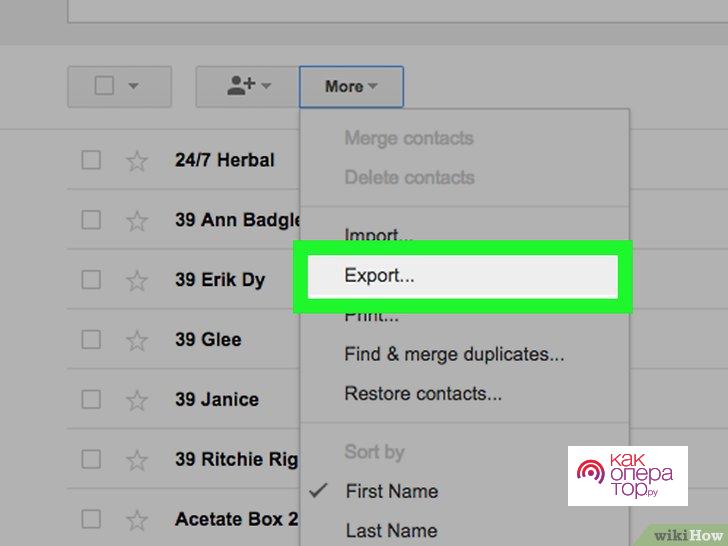
- Во всплывающем уведомлении выбрать «Все контакты».
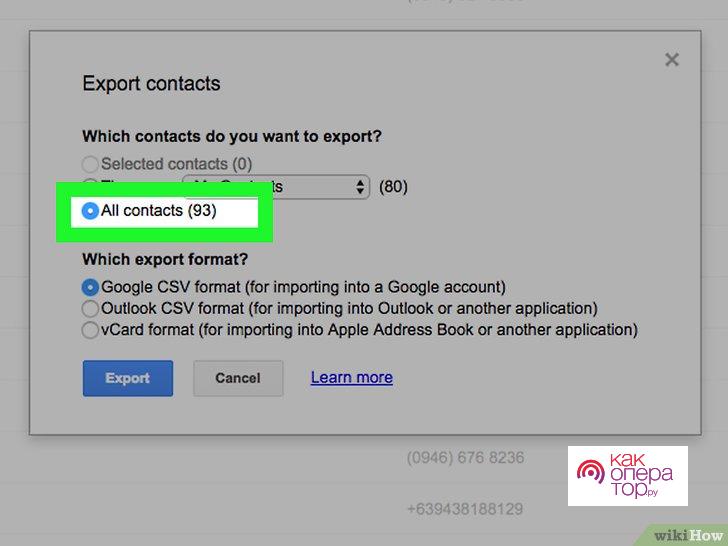
- Подобрать формат для копирования – Google CSV, Outlook CSV, vCard.
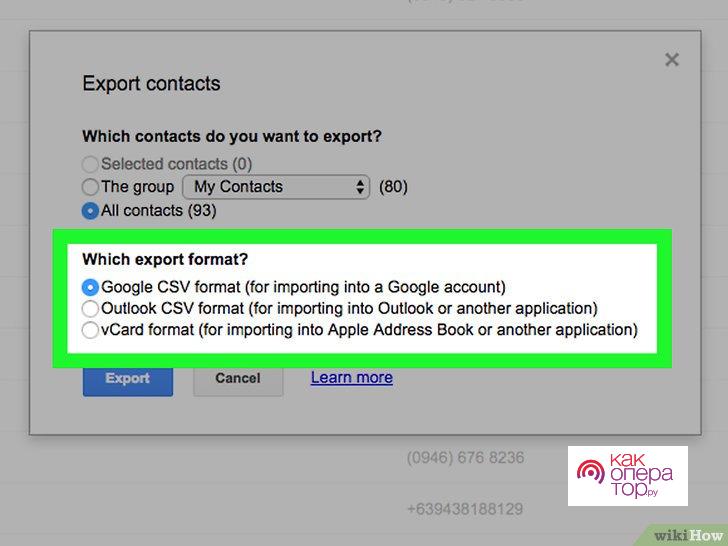
После проведенных манипуляций номера будут перемещены. Для синхронизации контактов Андроид с облачным хранилищем важно провести несколько простых действий:
- В телефоне перейти в меню настроек и активировать раздел «Аккаунты» или «Учетные записи».
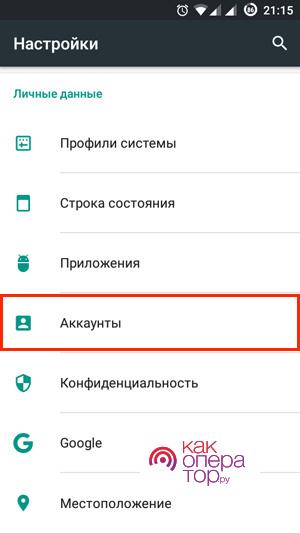
- Если в системе уже была авторизация, тогда выбрать аккаунт и проверить установлен ли ползунок напротив раздела «Контакты». Если этого нет, тогда включить опцию.
- В случаях, когда авторизация не была проведена, нужно ее сделать. Для этого есть отдельная клавиша добавления аккаунта Google.
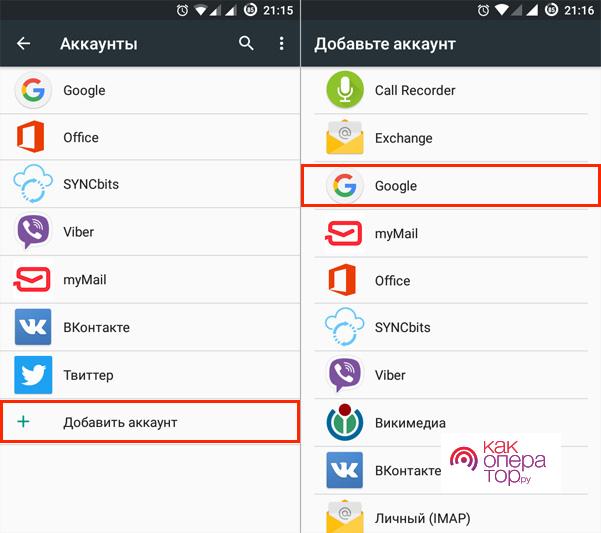
- Ввести логин и пароль, после каждого действия нажимать «Далее».
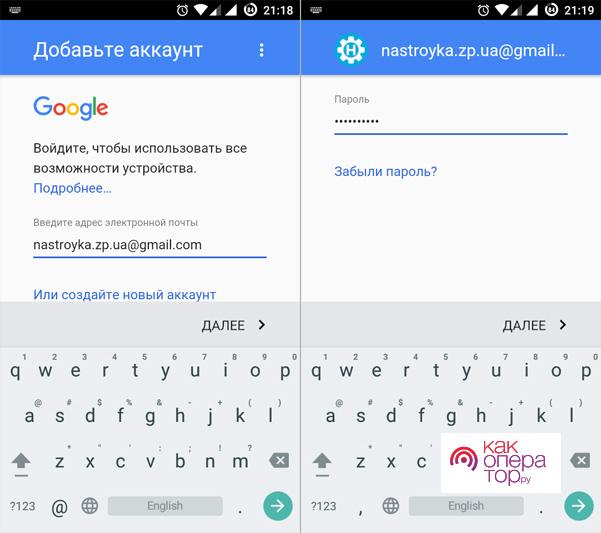
- В конце кликнуть на принятие, если потребуется можно закрепить банковскую карту или отказаться от этой процедуры.
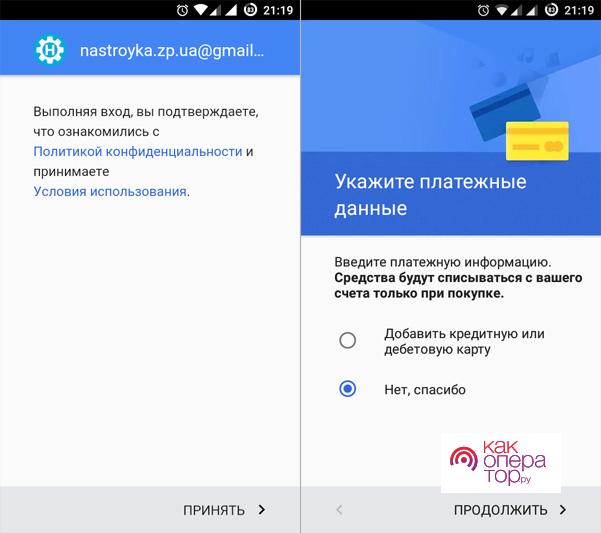
После описанных действий все контакты автоматически синхронизируются с сервисами Google. В будущем можно будет создать новый номер и выбрать свой аккаунт для автоматического появления телефона на других устройствах.
Процесс синхронизации для Айфонов несколько отличается. Процедура такова:
- В телефоне зайти в меню настроек и выбрать раздел «Почта, адреса…».
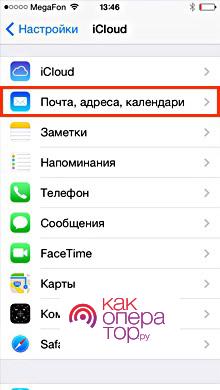
- Кликнуть по иконке добавления учетной записи для выбора сервисов Гугл.
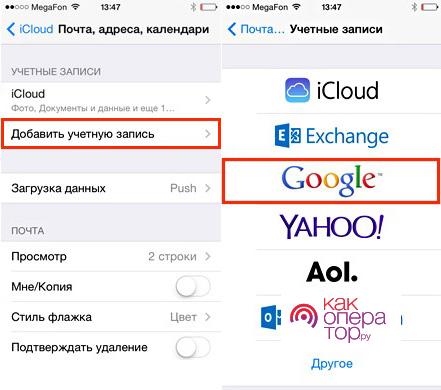
- Указать в пустых строках личные данные, а в поле «Описание» выбрать имя для нового аккаунта и кликнуть по иконке «Далее». В новом меню сдвинуть ползунок возле контактов в активное положение.
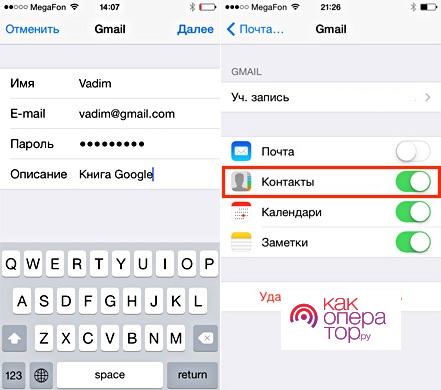
- Нужно перейти в начальное меню, кликнуть на «Стандартную учетную запись» и активировать Gmail.
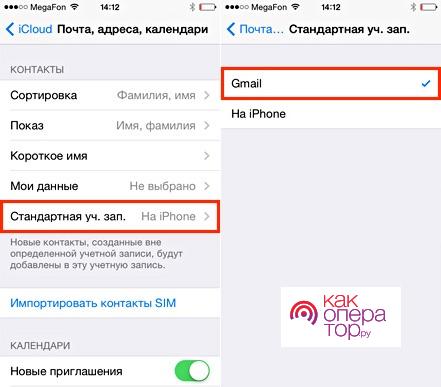
- Перейти в телефонную книгу, через несколько минут произойдет синхронизация с сервисами Гугл и мобильные номера будут добавлены. В дальнейшем телефоны автоматически отправляются на все связанные устройства при добавлении или изменении сведений.
Описанные процедуры помогут исключить потерю важных номеров с возможностью доступа к ним даже без смартфона.
Мобильные приложения для перенесения данных с телефона на карточку
Для переноса контактов и другой информации созданы сторонние приложения. Среди них можно выделить AirDroid. Программа простая и понятная для любого пользователя. После установки и запуска нужна регистрация. Меню выполнено в виде нескольких окон с перечнем возможных опций.
В левой части есть иконки, переключаясь по ним пользователю открывается доступ к номерам на смартфоне, СМС и прочим данным.
Второе простое приложение – MobiKin Transfer. Программа работает без ограничений, безопасно и надежно. Все сведения сохраняются в полной мере.

Использовать утилиту можно для любых операционных систем, в том числе и Windows. Для продвинутых пользователей может подойти протокол ADB. Его необходимо применять в тех ситуациях, когда смартфон получил повреждения, не может звонить, но есть возможность отладки по USB.
Активация функции осуществляется при помощи меню разработчиков, а для перехода потребуется несколько раз нажать на номер сборки девайса в его настройках. Кроме того, на ПК нужно установить драйвер ADB под определенную модель мобильного устройства. Следующая инструкция такова:
- На компьютере через меню пуска зайти в командную строку и прописать cmd.
- Принять все соглашения для запуска программы cmd.exe.
- В новом меню нужно выбрать перевод на папку с драйверами – cdd://ADB.
- Теперь прописать команду: adb pull /data/data/com.android.providers.contacts/databases/contact2.db /home/user/phone_backup/.
- В папке будет новый файл contact2.db, который может быть открыть при помощи стандартного блокнота или специального редактора.
- Для поиска контактов в памяти смартфона необходимо переходить по адресу: /data/data/com.android.providers.contacts/databases/contacts.db. Поскольку папка системная, допуск к ней без прав администратора невозможен.
При распаковке архива обязательно нужно запоминать его адрес, в противном случае не получится ничего сделать.
Как перенести контакты с сим-карты обратно на Андроид
Перед копированием данных нужно понимать, какая версия операционной системы используется. От этого зависит последовательность действий. Для Андроид 9 и выше нужно следовать такой инструкции:
- Зайти в папку «Контакты».
- Перейти в меню с опциями, для этого найти иконку с тремя точками и кликнуть на нее.
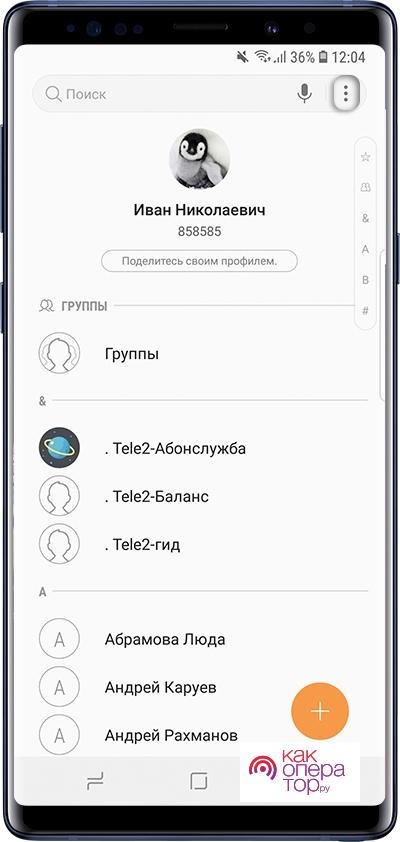
- Выбрать вкладку с управлением контактами.
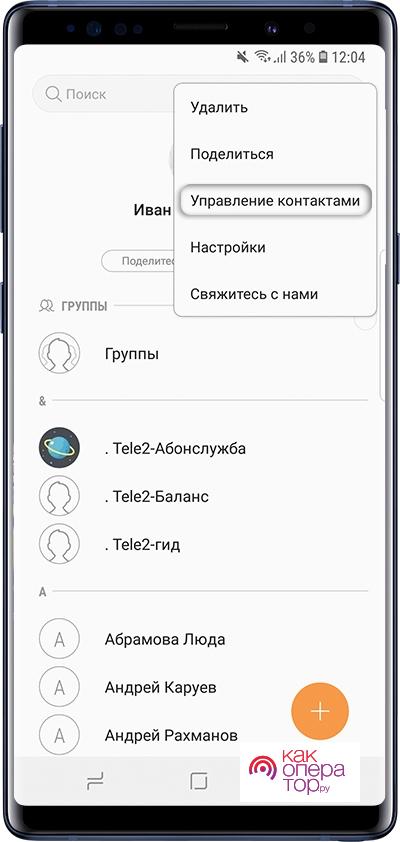
- Кликнуть на вкладку с импортом и экспортом.
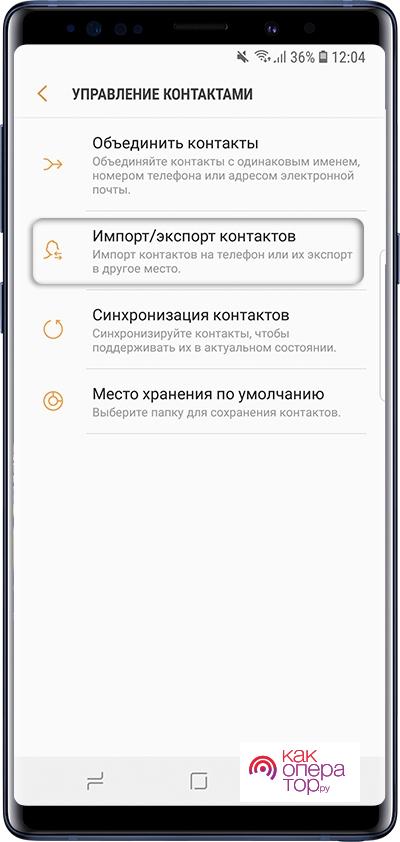
- Для перемещения с сим-карты на телефон нужно использовать «Импорт».
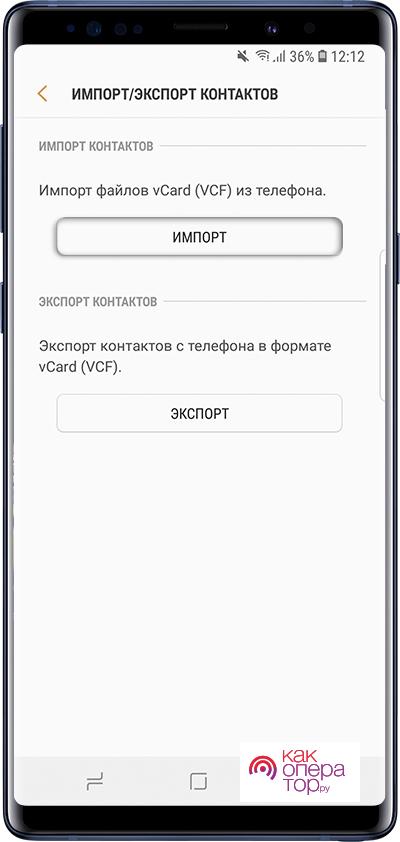
- Если в устройстве несколько симок, тогда указать одну, из которой будет копирование.
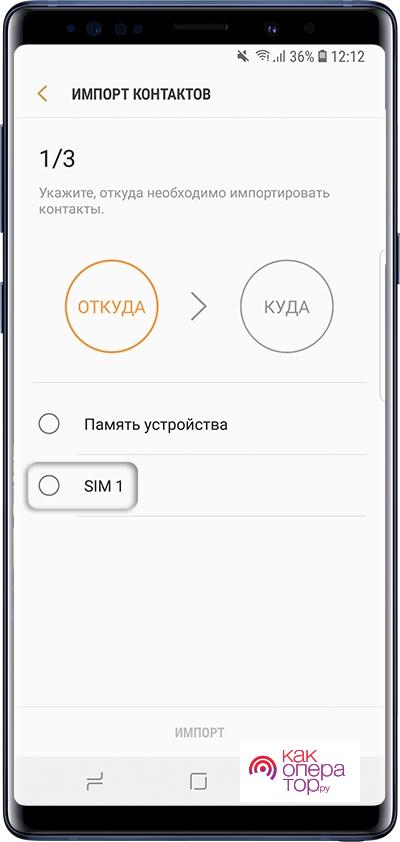
- Выбрать несколько или все контакты для сохранения и кликнуть по клавише «Готово».
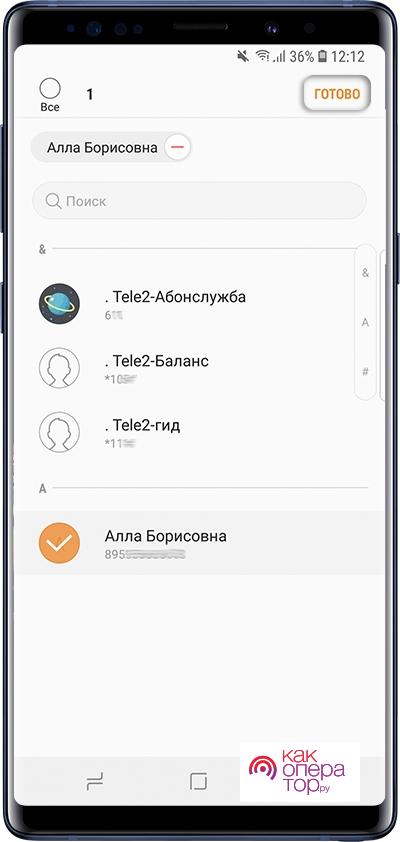
- Теперь следует указать путь сохранения информации. Специалисты рекомендуют использовать облачные хранилища.
- Кликнуть на импорта сведений.
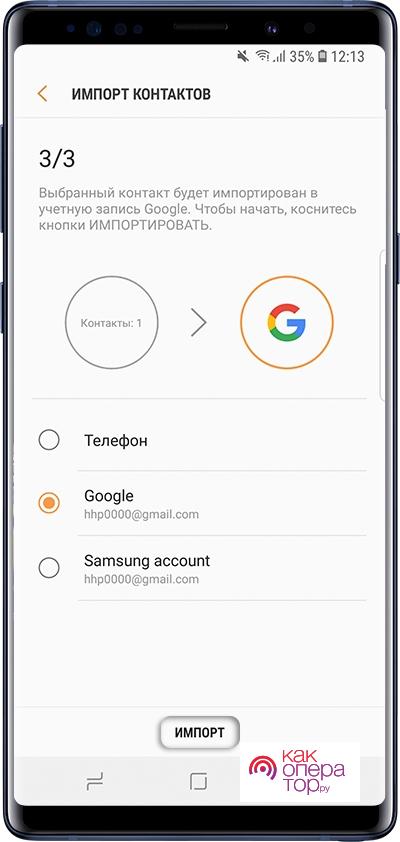
После этого информация будет перемещена в нужное место.
Немного отличается руководство для Андроид версии 5-8:
- Перейти в телефонную книгу на устройстве.
- Войти в меню и использования всех опций.
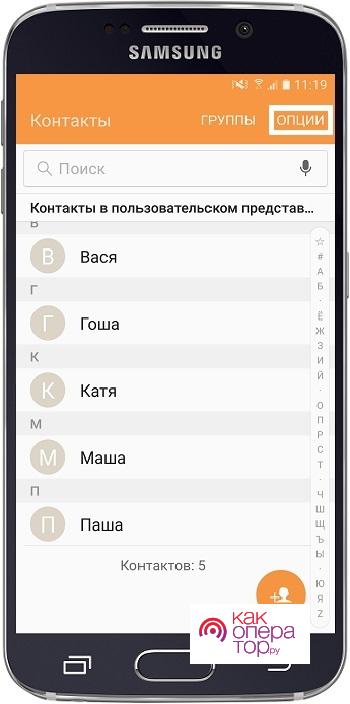
- Зайти в раздел управления мобильными номерами или «Настройки».
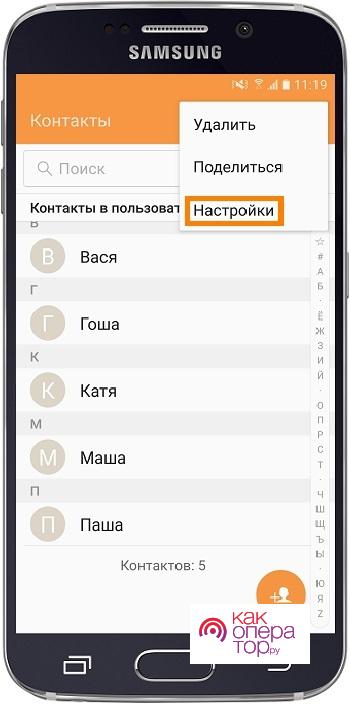
- Теперь перейти во вкладку «Контакты», а если ее не будет, тогда этот шаг следует пропустить.
- Кликнуть на раздел импорта и экспорта.
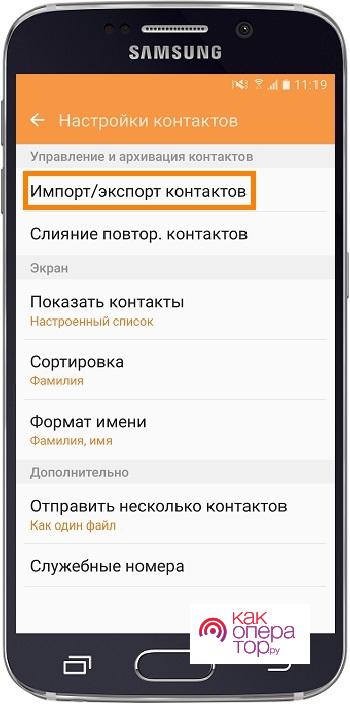
- Для перемещения использовать «Импорт».
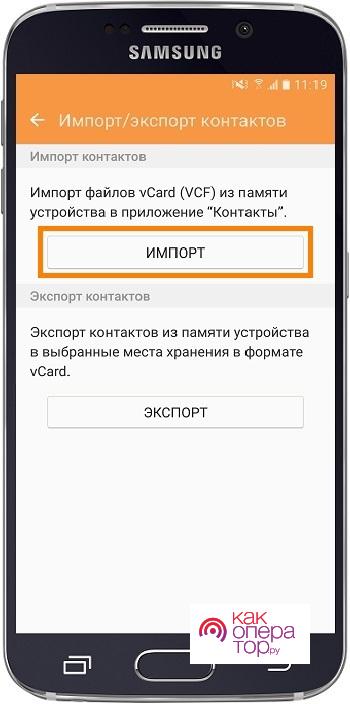
- Поскольку нужно копировать информацию с симки, нажать на SIM.
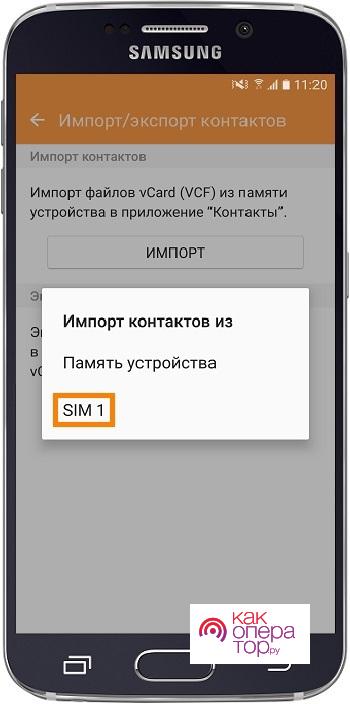
- Указать путь сохранения данных, выбрать все или определенные номера, нажать клавишу «Готово».
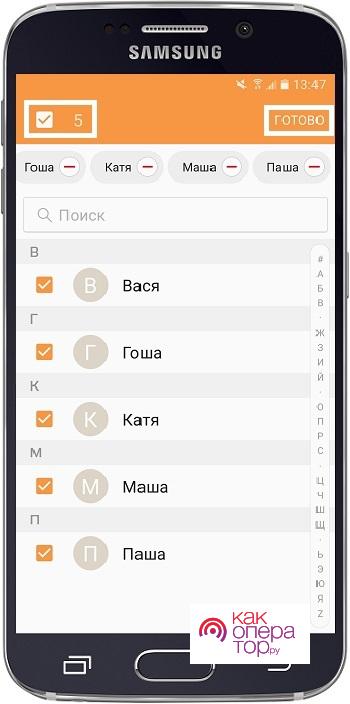
Где лучше хранить контакты
Существует всего 3 метода хранения контактов:
- В памяти телефона – памяти много, поэтому помещается большое количество номеров. Минус в том, что при сбросе настроек к заводским параметрам все данные пропадут, а восстановить их будет невозможно.
- На сим-карте – данные сохраняются в отдельную память сим-карты. Основной плюс в том, что номера всегда остаются даже при сбросе настроек телефоне, вирусах или шпионском ПО, а также они защищены от злоумышленников. При потере карточки или выходе ее из строя, восстановить информацию невозможно.
- В облачном хранилище – создание резервной копии дает возможность восстановить информацию в любое время. Актуальный метод при поломке смартфона, его потери и других проблемах.
Самый надежный и удобный вариант хранения мобильных номеров – облачные хранилища. С них можно восстановить сведения в любой момент автоматически.
Источник: kakoperator.ru
Как скопировать контакты с телефона Самсунг на СИМ карту
Купили новый телефон и перед вами встала проблема переноса контактов с сим-карты на смартфон Самсунг? Современные технологии позволяют синхронизировать данные на нескольких устройствах сразу, и легко переносить их с одного устройства на другое. Сделать это очень быстро и легко, в этом вам поможет наше краткое пошаговое руководство.

Ограничения для записи контактов на СИМ-карту
Прежде чем заняться переносом контактов на SIM следует принять во внимание, что вследствие малого объёма памяти карточки возможен перенос на неё лишь имён контактов и их телефонных номеров. Никакие другие данные, включая адрес контакта, место его работы, фотография, музыка вызова и прочее на сим-карту не записываются
Потому после переноса данных абонентов с гаджета Самсунг на SIM вставьте такую карту в новый девайс. И проведите процедуру копирования данных на устройство. После этого вы сможете дополнить записанные на телефон данные из телефонной книги необходимой добавочной информацией (фото, мелодия вызова и другое).
Такой экспорт является одним из наиболее надёжных способов переноса контактов с одного гаджета на другой. Но если данный вариант по каким-либо причинам не подходит, тогда лучше использовать копирование в учётку Гугл или в облако, с последующим импортом их на новый девайс.
Давайте приведём подробный алгоритм, позволяющий перенести контакты с мобильного устройства Samsung на вашу сим-карту.
Это также будет полезным: как перенести данные со смартфона на симку.



Лучшие приложения для переноса контактов
Перенести контакты на сим можно не только с помощью встроенных инструментов телефона, но и через сторонний софт. Существуют также программы, позволяющие делать бэкап контактов. Преимущество бэкапа перед обычным копированием – часто удается сохранить не только имя и номер, но и дополнительную информацию.
- Titanium Backup. Приложение создает полную резервную копию адресной книги, в итоге не теряется никакая дополнительная информация по контактам. С помощью приложения контакты можно сохранить на карту памяти либо загрузить информацию в облако для последующего удобного доступа с любого мобильного устройства. Недостатки приложения: распространяется на платной основе, требует прав администратора.
- Dropbox. Приложение позволяет синхронизировать контактную информацию и сохраняет ее в облаке. Чтобы не потерять нужные сведения при смене телефона или прошивки, достаточно перейти в настройки программы и щелкнуть на пункт «Сохранять контакты».
Важно! Подробная инструкция, как сделать резервную копию контактов.
Уважаемые читатели! Поделитесь в комментариях, помогли вам описанные способы или нет? Постараемся улучшить статью, если вдруг какие-то методы не работают на других версиях Андроид.
Копирование контактов из телефонной книги Самсунга на СИМ карту
Процесс перевода номеров абонентов со смартфона Самсунг на SIM на девайсах с четвёртой версией Андроид выглядит так:
- Запустите ваш девайс;
- Откройте в нём приложение «Контакты»; Откройте указанное приложение
- Тапните на кнопку «Опции» (в качестве альтернативы может быть «Меню»);
- Далее выберите нужный нам пункт «Импорт-экспорт»; Тапните на данную опцию
- В открывшихся пунктах меню нажмите «Экспорт на SIM-карту»; Выберите опцию экспорта
- Выберите необходимые контакты для переноса, после чего завершите операцию, нажав на «Готово»;
- Подтвердите осуществление операции, нажав на «Да»; Подтвердите выполнение операции
- Отмеченные контакты будут скопированы. Вставив симку в новый гаджет вы сможете пользоваться перенесёнными данными уже на новом устройстве.
Где лучше хранить контакты в телефоне
В процессе сохранения нового номера в телефонной книжке, система предлагает пользователю сделать выбор: сохранить его в гаджете или записать на SIM-карту. Кроме того, предусмотрены другие довольно надежные способы хранения и переноса данных телефонной книги. Ниже все эти способы будут описаны.
Хранение контактов в смартфоне
В современных мобильниках можно хранить огромный список контактов — номеров телефонов, email адресов и т.д. Основной минус этого способа заключается в том, что после сброса настроек устройства до заводского состояния или его поломки, все записи телефонной книжки удаляться. Причем восстановить их самостоятельно не получится, поэтому потребуется обращаться в специализированный ремонтный центр. При этом придется выложить немалую сумму денег на ремонт аппарата или восстановление важных данных, если у него истек срок гарантии.
Хранение номеров на симке
Раньше практически все владельцы мобильников записывали контакты на SIM-карты, чтобы не перегружать их память. Правда у симки имеется ограничение по емкости номеров — не более 255.
Достоинством этого способа является то, что даже после поломки смартфона номера сохранятся. Поэтому симку можно будет переставить в другой гаджет и все важные номера с именами будут доступны на нем. Правда при утере или повреждении SIM-карты, все телефонные номера будут безвозвратно потеряны.
Хранение данных в облачном хранилище
В OS Андройд предусмотрена синхронизация с Гугл аккаунтом, поэтому все важные данные можно хранить на сервере Google. Для хранения контактов в своем аккаунте Гугл необходимо открыть «Контакты», выбрать там «Экспорт» и в качестве места хранения указать Google аккаунт. Благодаря этому можно будет в любое время восстановить все номера телефонов даже после выхода устройства из строя или его кражи.
Лучше всего хранить контакты в разных местах, чтобы можно было в любое время без проблем их восстановить. Главное защитить эти данные от посторонних лиц, так как за ними постоянно охотятся преступники. Например, на список или бэкап можно установить надежный пароль или просто запаковать их в rar или zip архив с паролем.
Хранение данных телефонной книжки в бэкапе
Лучше всего хранить номера с именами в бэкапе, причем можно сделать резервную копию всей системы или только контактов. Для этого предусмотрен специальные приложения. Например такой программой является Super Backup : SMS
Это может быть полезным: Где находится буфер обмена в телефоне Самсунг.




Как осуществить перенос при Андроиде 5.0 и выше?
Чтобы знать, как в Samsung перенести контакты с SIM на телефон, требуется сначала четко представлять, как копировать номера абонентов во вшитую память сим-карты. Для данной версии ОС эта процедура имеет следующий вид:
- Открыть приложение «Контакты».
- Нажать кнопку «Опции», которая может скрываться за пиктограммой с изображением трех вертикальных точек.
- Далее следует выбрать пункт «Управление номерами»». При отсутствии в конкретной модели устройства данной опции выбираются «Настройки».
- Появится строчка «Импорт/экспорт».
- После нажатия по ней откроется меню копирования. Для выгрузки адресной книги используется второй вариант из предложенных (Экспорт).
- Смартфон спросит, куда следует копировать информацию. При переносе в память SIM необходимо выбирать именно этот пункт.
- Будет полезным Если смартфон оснащен двумя сим-картами, то пользователь самостоятельно выбирает хранилище.
- Далее потребуется определиться со списком абонентов, данные которых необходимо перенести. Следует учитывать, что при подобном способе сохраняется только номер и часть имени. Это связано с ограничением сим-карты. При необходимости сохранения иных полей адресной книги, рекомендуется выбирать другой способ.
- После подтверждения действия вся информация будет скопирована.
Трансфер номеров с телефона Самсунг (Андроид 9) на Sim карту
Для выполнения переноса номеров со смартфона Samsung на sim-карту на базе девятой версии Андроид необходимо выполнить следующее:
- Включите ваш гаджет;
- Запустите на нём «Контакты»; Запустите указанный софт
- Нажмите на кнопку в форме трёх вертикальных точек, расположенную вверху справа (или в форме трёх горизонтальных линий слева); Нажмите на указанную кпопку
- В открывшемся перед вами меню выберите «Управление контактами»; Выберите указанную нами опцию в меню
- Далее «Импорт-экспорт контактов»; Выберите отмеченную опцию
- Затем нажмите на пункт «Экспорт» для выполнения экспорта на сим-карту; Выберите опцию экспорта контактов
- Далее вам будет необходимо выбрать симку, на которую вы хотите сохранить ваши контакты (обычно это «SIM 1» или «SIM 2»); Выберите трансфер на сим
- Выберите номера для копирования, после чего нажмите на «Готово»;
- Останется тапнуть на «Экспорт», а затем на «Да»;
- Требуемые данные абонентов будут сохранены.
Как скопировать информацию при наличии Андроида 4.0 и ниже?
Схема действий будет практически аналогичной:
- Сначала потребуется зайти в соответствующее приложение.
- Выбрать пункт «Меню» или «Опции» (в зависимости от конкретной модели аппарата).
- Нажать строчку «Импорт/Экспорт».
- Указать, откуда должно происходить копирование.
- Выбрать, куда будет происходить импортирование.
- Обратите внимание Старая версия ОС предлагает всего два места — локальное устройство и аккаунт Гугл.
- Далее необходимо отобрать телефоны для сохранения и нажать клавишу «Готово».
Виталий Солодкий FAQ 1438 1
Один из первых вопросов, которые возникают после приобретения телефона — это перенос контактов. Рассмотрим способы сделать это быстро, легко и с минимальными потерями данных на операционной системе Android. Начнем с самого простого и доступного метода.
Вспомогательные инструменты для копирования контактов на сим-карту
Кроме описанных нами стандартных инструментов вы можете также воспользоваться приложениями, позволяющими перенести номера из телефонной книги на симку на мобильном устройстве Самсунг.
Среди них отметим следующий софт:
| Ссылки на приложения: | Описание: |
| «SIM-карты и телефон» | Бесплатное приложение, позволяющее вам копировать и экспортировать контакты на симку и с неё. Отлично подойдёт для управления контактами и создания бекапов контактов. Позволяет удалять контакты одним тапом. |
| «SIM-карты и контакты» | Альтернативное приложение, позволяющие копировать данные с гаджета на SIM. Приложение также предоставляет различную техническую информацию о телефоне. |
| «SIM Contacts» | Менеджер контактов сим карты. Предоставляет обширный инструментарий, включая редактирование, перенос и удаление номеров. По отзывам пользователей один из лучших инструментов. |
Это пригодится: как в Андроид сохранять нужные приложения на карту памяти.
Использование приложения Super Backup
- Скачайте и откройте приложение.
- Перед копированием в меню «Опции» и «Настройки» выберите путь сохранения файла — карта памяти.
- Вернитесь в раздел «Контакты» и «Резервное копирование контактов с телефонами».
- Задайте имя будущему файлу формата vfc и нажмите «ОК». Имя может быть любым, оно нужно, чтобы вы смогли быстро выбрать нужный файл в будущем.
- Информацию можно загрузить в Google Drive, передать через почту, Bluetooth, Wi-Fi Direct или просто переставить карту памяти в новый телефон.
- На новом устройстве найдите нужный файл, тапните на него и сохраните перенесенную информацию.
В копировании данных вам также помогут программы Easy Backup, Move s Transfer/Backup, MCBackup, Phonebook Backup https://bonecrusher-market.ru/instrukcii/kak-skopirovat-nomera-na-simku-samsung.html» target=»_blank»]bonecrusher-market.ru[/mask_link]
Как скопировать контакты с телефона Самсунг на СИМ карту
Купили новый телефон и перед вами встала проблема переноса контактов с сим-карты на смартфон Самсунг? Современные технологии позволяют синхронизировать данные на нескольких устройствах сразу, и легко переносить их с одного устройства на другое. Сделать это очень быстро и легко, в этом вам поможет наше краткое пошаговое руководство.

Ограничения для записи контактов на СИМ-карту
Прежде чем заняться переносом контактов на SIM следует принять во внимание, что вследствие малого объёма памяти карточки возможен перенос на неё лишь имён контактов и их телефонных номеров. Никакие другие данные, включая адрес контакта, место его работы, фотография, музыка вызова и прочее на сим-карту не записываются
Потому после переноса данных абонентов с гаджета Самсунг на SIM вставьте такую карту в новый девайс. И проведите процедуру копирования данных на устройство. После этого вы сможете дополнить записанные на телефон данные из телефонной книги необходимой добавочной информацией (фото, мелодия вызова и другое).
Такой экспорт является одним из наиболее надёжных способов переноса контактов с одного гаджета на другой. Но если данный вариант по каким-либо причинам не подходит, тогда лучше использовать копирование в учётку Гугл или в облако, с последующим импортом их на новый девайс.
Давайте приведём подробный алгоритм, позволяющий перенести контакты с мобильного устройства Samsung на вашу сим-карту.
Это также будет полезным: как перенести данные со смартфона на симку.
Лучшие приложения для переноса контактов
Перенести контакты на сим можно не только с помощью встроенных инструментов телефона, но и через сторонний софт. Существуют также программы, позволяющие делать бэкап контактов. Преимущество бэкапа перед обычным копированием – часто удается сохранить не только имя и номер, но и дополнительную информацию.
- Titanium Backup. Приложение создает полную резервную копию адресной книги, в итоге не теряется никакая дополнительная информация по контактам. С помощью приложения контакты можно сохранить на карту памяти либо загрузить информацию в облако для последующего удобного доступа с любого мобильного устройства. Недостатки приложения: распространяется на платной основе, требует прав администратора.
- Dropbox. Приложение позволяет синхронизировать контактную информацию и сохраняет ее в облаке. Чтобы не потерять нужные сведения при смене телефона или прошивки, достаточно перейти в настройки программы и щелкнуть на пункт «Сохранять контакты».
Важно! Подробная инструкция, как сделать резервную копию контактов.
Уважаемые читатели! Поделитесь в комментариях, помогли вам описанные способы или нет? Постараемся улучшить статью, если вдруг какие-то методы не работают на других версиях Андроид.
Копирование контактов из телефонной книги Самсунга на СИМ карту
Процесс перевода номеров абонентов со смартфона Самсунг на SIM на девайсах с четвёртой версией Андроид выглядит так:
- Запустите ваш девайс;
- Откройте в нём приложение «Контакты»; Откройте указанное приложение
- Тапните на кнопку «Опции» (в качестве альтернативы может быть «Меню»);
- Далее выберите нужный нам пункт «Импорт-экспорт»; Тапните на данную опцию
- В открывшихся пунктах меню нажмите «Экспорт на SIM-карту»; Выберите опцию экспорта
- Выберите необходимые контакты для переноса, после чего завершите операцию, нажав на «Готово»;
- Подтвердите осуществление операции, нажав на «Да»; Подтвердите выполнение операции
- Отмеченные контакты будут скопированы. Вставив симку в новый гаджет вы сможете пользоваться перенесёнными данными уже на новом устройстве.
Где лучше хранить контакты в телефоне
В процессе сохранения нового номера в телефонной книжке, система предлагает пользователю сделать выбор: сохранить его в гаджете или записать на SIM-карту. Кроме того, предусмотрены другие довольно надежные способы хранения и переноса данных телефонной книги. Ниже все эти способы будут описаны.
Хранение контактов в смартфоне
В современных мобильниках можно хранить огромный список контактов — номеров телефонов, email адресов и т.д. Основной минус этого способа заключается в том, что после сброса настроек устройства до заводского состояния или его поломки, все записи телефонной книжки удаляться. Причем восстановить их самостоятельно не получится, поэтому потребуется обращаться в специализированный ремонтный центр. При этом придется выложить немалую сумму денег на ремонт аппарата или восстановление важных данных, если у него истек срок гарантии.
Хранение номеров на симке
Раньше практически все владельцы мобильников записывали контакты на SIM-карты, чтобы не перегружать их память. Правда у симки имеется ограничение по емкости номеров — не более 255.
Достоинством этого способа является то, что даже после поломки смартфона номера сохранятся. Поэтому симку можно будет переставить в другой гаджет и все важные номера с именами будут доступны на нем. Правда при утере или повреждении SIM-карты, все телефонные номера будут безвозвратно потеряны.
Хранение данных в облачном хранилище
В OS Андройд предусмотрена синхронизация с Гугл аккаунтом, поэтому все важные данные можно хранить на сервере Google. Для хранения контактов в своем аккаунте Гугл необходимо открыть «Контакты», выбрать там «Экспорт» и в качестве места хранения указать Google аккаунт. Благодаря этому можно будет в любое время восстановить все номера телефонов даже после выхода устройства из строя или его кражи.
Лучше всего хранить контакты в разных местах, чтобы можно было в любое время без проблем их восстановить. Главное защитить эти данные от посторонних лиц, так как за ними постоянно охотятся преступники. Например, на список или бэкап можно установить надежный пароль или просто запаковать их в rar или zip архив с паролем.
Хранение данных телефонной книжки в бэкапе
Лучше всего хранить номера с именами в бэкапе, причем можно сделать резервную копию всей системы или только контактов. Для этого предусмотрен специальные приложения. Например такой программой является Super Backup : SMS
Это может быть полезным: Где находится буфер обмена в телефоне Самсунг.
Моменты, которые стоит учесть
При копировании контактов на сим-карту, стоит знать о некоторых сюрпризах:
- Имя абонента, записанное на кириллице, при переносе будет сокращено до 6 символов, включая пробелы, что может сделать его практически не узнаваемым.
Важно! Если при копировании у вас возникает ошибка, и контакт не переносится на сим карту, значит необходимо его имя сократить самостоятельно до 6 знаков. Потому что в некоторых устройствах уменьшается автоматически при копировании, где-то нужно делать это руками. - Если к абоненту привязано несколько телефонных номеров, то каждый из них сохранится отдельной строкой, т.е. вместо одного контакта будет два и более, с одинаковым именем.
- Дополнительная информация (дата дня рождения, электронная почта абонента и прочее) не будет перенесена и сохранена.
- На большинстве телефонов вкладка «Контакты» имеет подвкладку «Вид», не забудьте проверить здесь все галочки, если решитесь что-либо удалять с концами.
Будьте внимательны, не теряйте важные данные, воспользовавшись предложенным вариантом сохранения информации.
Трансфер номеров с телефона Самсунг (Андроид 9) на Sim карту
Для выполнения переноса номеров со смартфона Samsung на sim-карту на базе девятой версии Андроид необходимо выполнить следующее:
- Включите ваш гаджет;
- Запустите на нём «Контакты»; Запустите указанный софт
- Нажмите на кнопку в форме трёх вертикальных точек, расположенную вверху справа (или в форме трёх горизонтальных линий слева); Нажмите на указанную кпопку
- В открывшемся перед вами меню выберите «Управление контактами»; Выберите указанную нами опцию в меню
- Далее «Импорт-экспорт контактов»; Выберите отмеченную опцию
- Затем нажмите на пункт «Экспорт» для выполнения экспорта на сим-карту; Выберите опцию экспорта контактов
- Далее вам будет необходимо выбрать симку, на которую вы хотите сохранить ваши контакты (обычно это «SIM 1» или «SIM 2»); Выберите трансфер на сим
- Выберите номера для копирования, после чего нажмите на «Готово»;
- Останется тапнуть на «Экспорт», а затем на «Да»;
- Требуемые данные абонентов будут сохранены.
Вспомогательные инструменты для копирования контактов на сим-карту
Кроме описанных нами стандартных инструментов вы можете также воспользоваться приложениями, позволяющими перенести номера из телефонной книги на симку на мобильном устройстве Самсунг.
Среди них отметим следующий софт:
| Ссылки на приложения: | Описание: |
| «SIM-карты и телефон» | Бесплатное приложение, позволяющее вам копировать и экспортировать контакты на симку и с неё. Отлично подойдёт для управления контактами и создания бекапов контактов. Позволяет удалять контакты одним тапом. |
| «SIM-карты и контакты» | Альтернативное приложение, позволяющие копировать данные с гаджета на SIM. Приложение также предоставляет различную техническую информацию о телефоне. |
| «SIM Contacts» | Менеджер контактов сим карты. Предоставляет обширный инструментарий, включая редактирование, перенос и удаление номеров. По отзывам пользователей один из лучших инструментов. |
Это пригодится: как в Андроид сохранять нужные приложения на карту памяти.
Копирование с iPhone на Android или ПК
Перенос контактов с айфона на компьютер выполняется следующим образом:
- Через общий аккаунт и регистрацию в iCloud.com.
- Использованием приложения контактов My Contacts Backup.
С помощью мобильного приложения «Контакты»
- Установить приложение My Contacts Backup.
- Разрешить доступ к контактам iPhone.
- Нажать Backup и дождаться завершения процесса (несколько секунд, в зависимости от объёма телефонного справочника).
- Выбрать Email и переслать письмо с VCF-файлом на собственный адрес.
- Загрузить VCF-файл на Андроиде или ПК и запустить его.
- ОС автоматически выполнит синхронизацию, что отобразится появлением номеров.
С помощью общего аккаунта Apple ID
- Зарегистрироваться на сайте iCloud, выполняется это через учётную запись Apple ID.
- Выбрать пиктограмму «Контакты» и дождаться завершения процесса загрузки.
- Кликнуть один раз на любой из контактов, после чего нажать комбинацию клавиш CMD+A либо CTRL+A (в Виндовс).
- В левом нижнем углу нажать на шестерёнку настроек.
- Войти в «Экспорт vCard». Начнётся автоматическая загрузка файла VCF.
- Отправить его на новое устройство и запустить после загрузки.
- Сохранение телефонного справочника произойдёт автоматически.
Вам будет интересно:
Как сделать сброс данных на Samsung Galaxy до заводских настроек Samsung Pay на смартфоне — как пользоваться, привязать банковские карты, оплачивать Как сделать скриншот на Самсунг Галакси
Источник: zoom-mart.ru